• Abgelegt bei: Dateiwiederherstellungslösung • Bewährte Lösungen
PowerPoint ist eine sehr praktische Anwendung, die es uns ermöglicht, verschiedene Arten von Präsentationen zu erstellen, um Daten und Informationen anschaulich darzustellen. Aus verschiedenen Gründen werden die gespeicherten PowerPoint-Präsentationen aber manchmal auf unterschiedliche Weise beschädigt. Ein solches Szenario ist für die Nutzer natürlich sehr frustrierend, da es sich niemand leisten kann, wichtige Daten zu verlieren. Glücklicherweise gibt es einige Methoden zur Reparatur beschädigter Präsentationen. Es gibt einige konventionelle Techniken, die in so einem Fall verwendet werden könnten, aber die viel bessere Alternative besteht darin, ein Office-Reparaturtool oder eine PowerPoint-Reparatursoftware zu verwenden, um den Inhalt der Originaldatei wiederherzustellen.
Es gibt mehrere Möglichkeiten, beschädigte PowerPoint-Dateien zu reparieren, aber die effektivste davon ist die Verwendung eines Office-Dateireparaturtools wie Wondershare Repairit - Dateireparatur. Dieses Tool ist eine Anwendung, mit der Sie beschädigte PowerPoint-Dateien reparieren können, indem Sie eine Reihe einfacher Schritte ausführen.
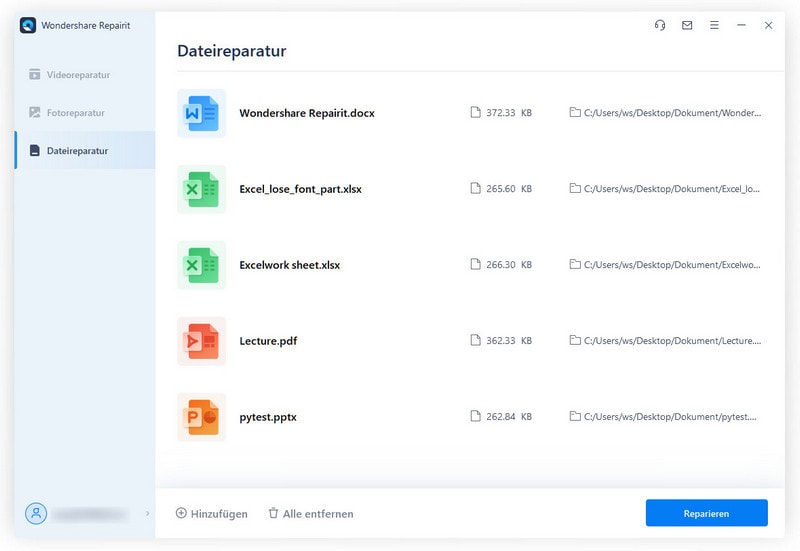
Um beschädigte PPT-Dateien wiederherzustellen, die auf Ihrem Computer vorhanden sind müssen Sie eine PowerPoint-Reparatursoftware wie Wondeshare Repairit verwenden. Führen Sie die folgenden Schritte aus, um mit diesem Tool beschädigte PPT-Dateien wiederherzustellen:
Schritt 1 Im ersten Schritt müssen Sie das Wondershare Repairit öffnen und die zu reparierende Datei auswählen. Wenn Sie sich über den Speicherort nicht sicher sind oder mehrere Dateien gleichzeitig wiederherstellen möchten, können Sie das gesamte Laufwerk oder einen ganzen Ordner auswählen, um alle dort vorhandenen PPT-Dateien anzuzeigen.
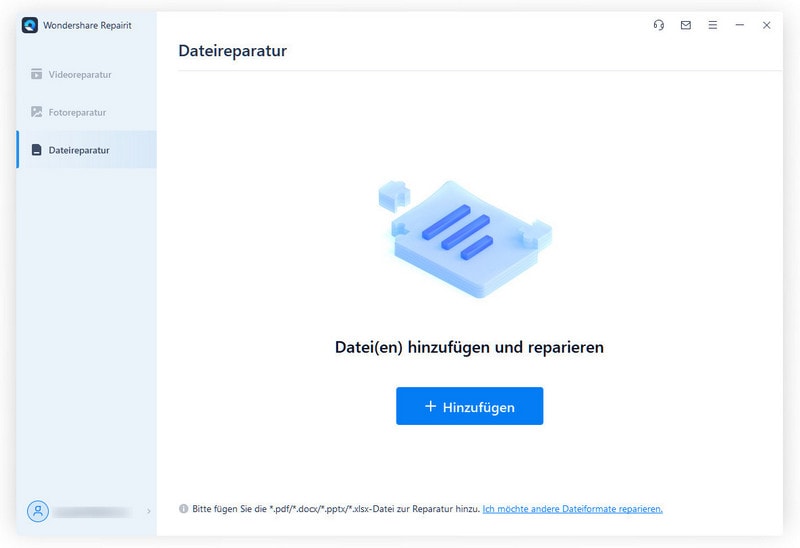
Schritt 2 Sie sehen nun eine Liste verschiedener PPT-Dateien, die in Ihrem ausgewählten Laufwerk oder Ordner vorhanden sind. Sie können eine einzelne Datei oder mehrere Dateien auswählen, die Sie reparieren möchten.
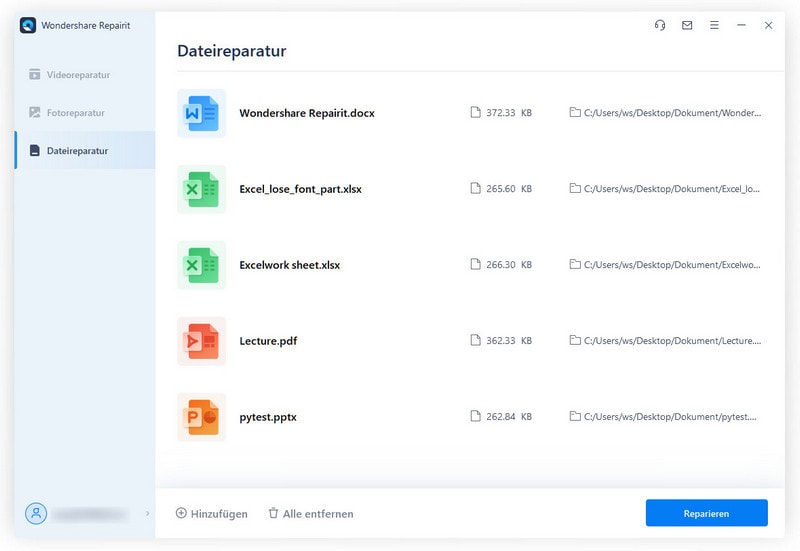
Nachdem Sie die zu reparierenden Dateien ausgewählt haben, müssen Sie auf die Schaltfläche "Reparieren" klicken, um den Reparaturvorgang zu starten.
Schritt 3 Wenn der Reparaturvorgang abgeschlossen ist, zeigt die Anwendung eine Vorschau der reparierten Inhalte in den Dateien an.
Sobald Sie den Inhalt gesehen haben, können Sie die Dateien speichern, indem Sie einen Speicherort auf Ihrem Computer auswählen und auf die Schaltfläche "Speichern" klicken.
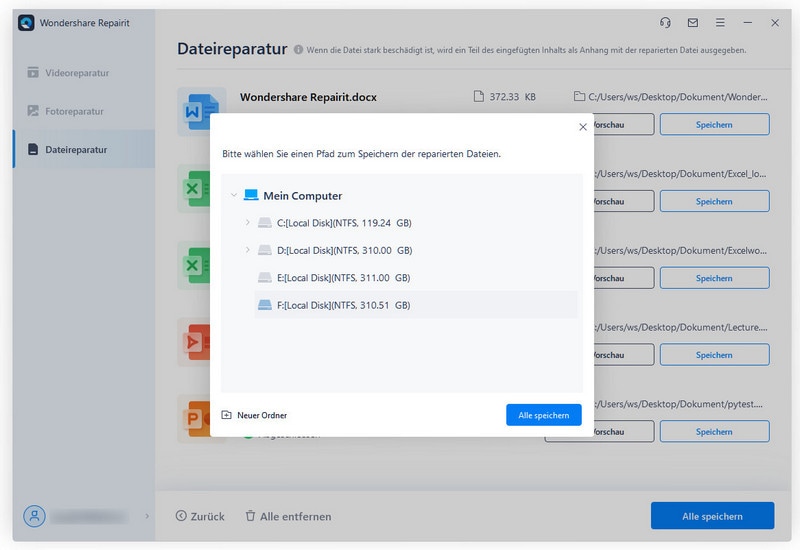
Das war's! Alle Ihre beschädigten PowerPoint-Dateien sind jetzt wiederhergestellt. Sie können darauf einfach zugreifen, indem Sie den Ordner öffnen, in dem Sie die Präsentationen gespeichert haben.
Bevor Sie sich für ein bestimmtes Office-Reparaturtool entscheiden, um Ihre PPT-Dateien zu reparieren, müssen Sie sicherstellen, dass es sich auch um beschädigte Dateien handelt. Dies liegt daran, dass PowerPoint aufgrund einiger Probleme oft ein ungewöhnliches Verhalten zeigt, wenn ein Benutzer versucht, eine Präsentation zu öffnen. Um sich einige wahrscheinliche Probleme zu ersparen, wird dringend empfohlen, die unten beschriebenen Methoden durchzuführen, um herauszufinden, ob Ihre Dateien beschädigt sind oder nicht.
Der erste Ansatz besteht darin, andere auf Ihrem Computer vorhandene PPT-Dateien zu öffnen. Auf diese Weise können Sie das Verhalten von PowerPoint für verschiedene Dateien überprüfen.
Befolgen Sie dazu die unten aufgeführten Schritte.
Falls die Präsentation auf die übliche Weise geöffnet wird, ist das PowerPoint-Programm in Ordnung und mit Ihrer Präsentationsdatei stimmt etwas nicht. Sie können also eins der PowerPoint-Dateireparaturtoos verwenden, um die defekten Dateien zu reparieren.
Das oben beschriebene Dilemma kann auch gelöst werden, indem eine ganz neue Präsentation in PowerPoint erstellt wird. Sie können dies tun, indem Sie die unten aufgeführten Schritte ausführen:
Auf diese Weise wird eine neue Präsentation erstellt. Die müssen Sie jetzt speichern. Drücken Sie dafür "Strg + S" und geben Sie einen Namen Ihrer Wahl ein. Wenn Sie fertig sind, schließen Sie PowerPoint und öffnen Sie die neu gespeicherte Datei. Falls es wie gewohnt funktioniert, funktioniert Ihr PowerPoint Programm einwandfrei. Es stimmt also etwas mit Ihren Präsentationsdateien nicht und Sie müssen sich für eine Methode entscheiden, um sie zu reparieren.
Manchmal werden die Präsentationsdateien aus unvermeidlichen Gründen beschädigt. In solchen Fällen müssen Sie sich keine Sorgen machen, da Sie Office-Reparaturtools verwenden können, um den ursprünglichen Inhalt Ihrer Dateien wiederherzustellen. Aber zuerst müssen Sie feststellen, ob die Dateien beschädigt sind oder nicht. Sobald Sie sich dessen sicher sind, können Sie eine PowerPoint-Reparatursoftware verwenden, um die beschädigten Dateien zu reparieren. Wondershare Repairit - Dateireparatur ist eine gute Anwendung, die High-End-Funktionen zur Reparatur beschädigter PowerPoint-Präsentationen bietet.
Classen Becker
chief Editor